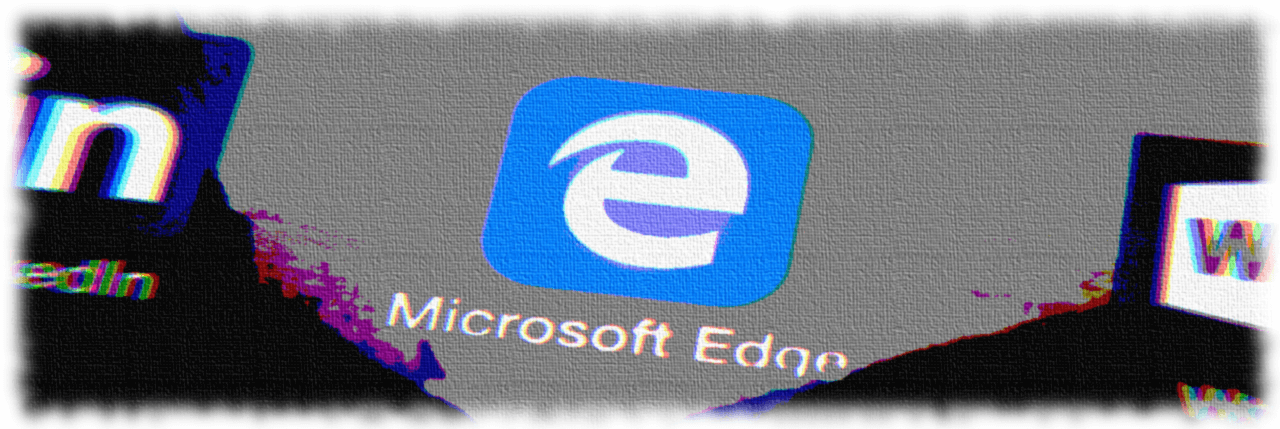Je verdient een betere browser! 350 miljoen mensen gebruiken Opera dagelijks, een volwaardige navigatie-ervaring die wordt geleverd met verschillende ingebouwde pakketten, een hoger verbruik van bronnen en een geweldig ontwerp.Dit is wat Opera kan doen:
- Eenvoudige migratie: gebruik de Opera-assistent om bestaande gegevens, zoals bladwijzers, wachtwoorden, enz. over te zetten.
- Optimaliseer het gebruik van bronnen: uw RAM-geheugen wordt efficiënter gebruikt dan Chrome
- Verbeterde privacy: gratis en onbeperkt VPN geïntegreerd
- Geen advertenties: ingebouwde Ad Blocker versnelt het laden van pagina's en beschermt tegen datamining
- Opera downloaden
De functie Verzamelingen is een speciale optie in Microsoft Edge, dus we wedden dat je graag wilt weten hoe je het kunt inschakelen en gebruiken. Collecties is er om u websites, afbeeldingen en andere webpagina-inhoud op te laten slaan voor later gebruik.
Sterker nog, u kunt items herschikken, notities toevoegen of specifieke inhoud markeren. Het komt erop neer dat u dit kunt gebruiken om het werk aan een onderzoeksdocument te vergemakkelijken, zonder dat u hoeft te kopiëren en plakken tussen Word en de
browser aangezien Collecties kunnen worden geëxporteerd naar zowel Excel als Word.De functie is nu beschikbaar in de kanalen Edge Insider Canary en Dev. Maak je klaar om het handmatig in te schakelen, met behulp van de onderstaande stappen.
Hoe kan ik de functie Microsoft Edge Collections inschakelen en gebruiken?
1. Functie Microsoft Edge Collections inschakelen
- Open Microsoft Edge van Start menu.

- Klik op de Startknop.
- Klik vervolgens op de Microsoft Edge-tegel weergegeven in het rechterpaneel van het Startmenu.
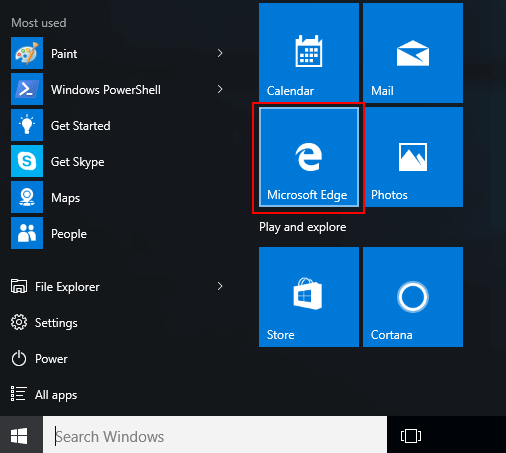
- Typ het volgende pad in de adresbalk: edge://flags#edge-collections.
- Gebruik het vervolgkeuzemenu aan de rechterkant en selecteer de Ingeschakeld keuze.
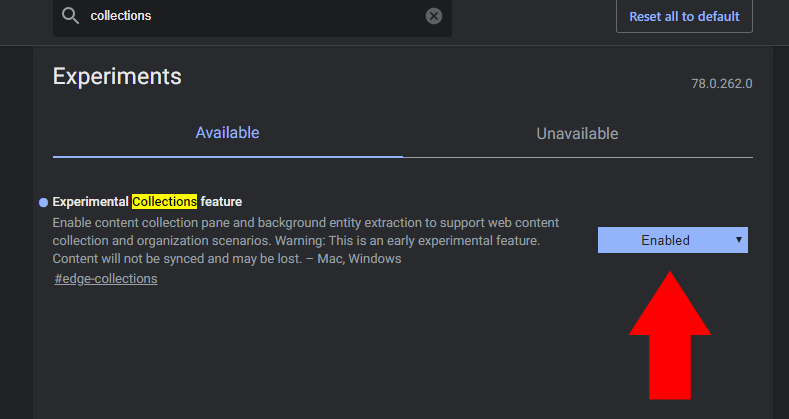
- Start de browser opnieuw om de wijzigingen toe te passen.
- Wanneer Edge opnieuw is gestart, ziet u het nieuwe pictogram naast de adresbalk.
Bezorgd over de esthetiek van uw browser nu? Bekijk de beste Microsoft Edge-thema's om uw zorgen weg te nemen.
2. De functie Microsoft Edge Collections gebruiken
- Open Microsoft Edge.
- Klik op de Verzamelingen knop naast de adresbalk.
- Selecteer hiernaast Start nieuwe collectie.
- Typ een betekenisvolle naam.
- druk op Enter.
- Begin met het bezoeken van websites die u wilt verzamelen.
- Voel je vrij om elke gewenste webpagina aan je collectie toe te voegen door te selecteren op Huidige pagina toevoegen aan de bovenkant van het paneel.
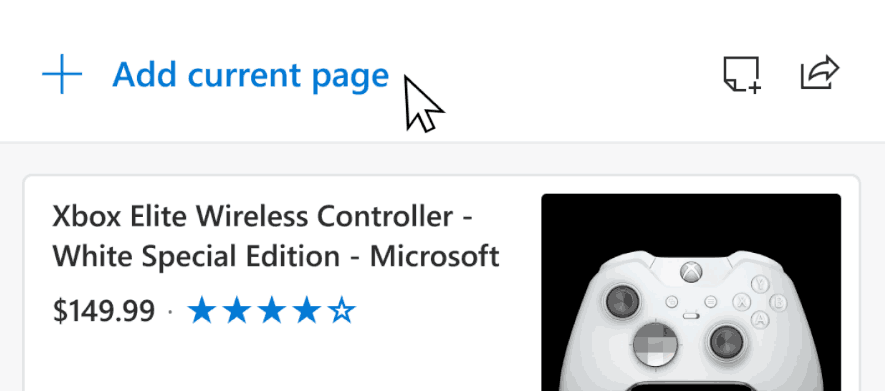
- U kunt ook tekst aan de collectie toevoegen. Markeer het gewoon op de pagina en sleep het naar het deelvenster Verzamelingen.
- Deze procedure werkt ook voor afbeeldingen.
- Als je een link leuk vindt, sleep hem dan en zet hem neer om hem aan je lijst toe te voegen.
- Wanneer u inhoud aan verzamelingen toevoegt, maakt Microsoft Edge een visuele kaart voor een snelle herkenning van de inhoud. Ga terug naar de inhoud door op de te klikken visuele kaart in de Deelvenster Verzamelingen.
- Na het voltooien van de stappen, kunt u ook: verplaats uw inhoud rond. Klik gewoon op een item en sleep het naar de gewenste positie.
- Uw eigen notities toevoegen direct naar een collectie, selecteer de Icoon voor notitie toevoegen vanaf de bovenkant van het deelvenster Verzamelingen.
- Als jij wilt inhoud verwijderen, plaats de muisaanwijzer op het item, selecteer het vak dat in de rechterbovenhoek verschijnt en selecteer ten slotte de Icoon verwijderen.
- Klik op de Delen-knop in de rechterbovenhoek van het paneel als je wilt om alles te exporteren naar een Excel-spreadsheet of Word.
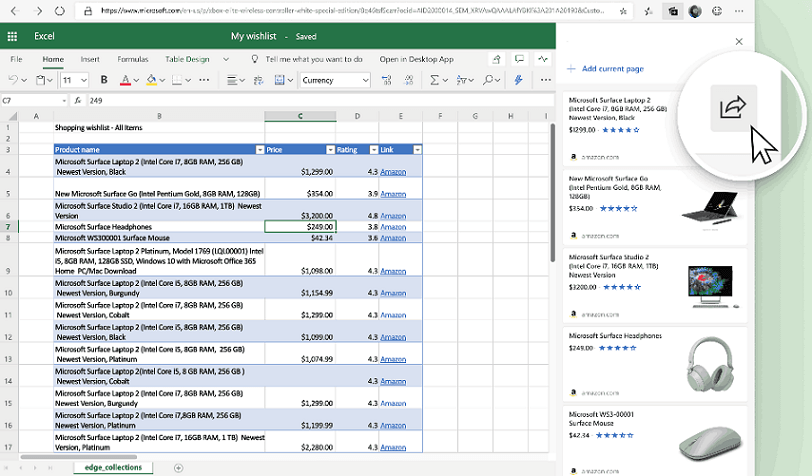
Doet deze functie je denken aan het oude? Internet Explorer-aangedreven Linked Notes-functie van Een notitie desktop-apps? Vroeger koppelde deze functie ook automatisch tekstpassages aan webpagina's in de browser.
Hoewel nog in ontwikkeling, ziet Collections er veelbelovend uit. Wat u ook doet op internet, het probeert te helpen.
Als u een reis plant, helpt het u bij het verzamelen en samenstellen van reisinformatie. Als je je wekelijkse boodschappenlijstje aan het ordenen bent, gebruik het dan om de gewenste artikelen te verzamelen en te vergelijken.
Geen enkele andere browser biedt momenteel een vergelijkbare ingebouwde ervaring, dus waarom zou u het niet eens proberen?
LEES OOK:
- Hoe onveilige inhoudsblokkering op Chromium Edge in te schakelen
- Volg deze stappen om Chromium Edge-thema's handmatig te wijzigen
- Browsegegevens wissen bij afsluiten inschakelen in Chromium Edge
 Nog steeds problemen?Repareer ze met deze tool:
Nog steeds problemen?Repareer ze met deze tool:
- Download deze pc-reparatietool goed beoordeeld op TrustPilot.com (download begint op deze pagina).
- Klik Start scan om Windows-problemen te vinden die pc-problemen kunnen veroorzaken.
- Klik Repareer alles om problemen met gepatenteerde technologieën op te lossen (Exclusieve korting voor onze lezers).
Restoro is gedownload door 0 lezers deze maand.